 pembangunan bahagian belakang
pembangunan bahagian belakang
 Tutorial Python
Tutorial Python
 Tutorial Git konfigurasi PyCharm yang ringkas dan mudah difahami
Tutorial Git konfigurasi PyCharm yang ringkas dan mudah difahami
Tutorial Git konfigurasi PyCharm yang ringkas dan mudah difahami

PyCharm ialah persekitaran pembangunan bersepadu (IDE) yang biasa digunakan Dalam pembangunan harian, menggunakan Git untuk mengurus kod adalah penting. Artikel ini akan memperkenalkan cara mengkonfigurasi Git dalam PyCharm dan menggunakan Git untuk pengurusan kod, dengan contoh kod khusus.
Langkah 1: Pasang Git
Mula-mula, pastikan Git dipasang pada komputer anda. Jika ia tidak dipasang, anda boleh pergi ke [tapak web rasmi Git](https://git-scm.com/) untuk memuat turun dan memasang versi terkini Git.
Langkah 2: Konfigurasikan Git
- Buka PyCharm dan klik "Fail" -> "Tetapan" dalam bar menu.
- Dalam tetingkap tetapan, pilih "Kawalan Versi" ->
- Klik "Uji" untuk menyemak sama ada Git berjaya dikesan oleh PyCharm.
- Isi laluan pemasangan Git dalam "Git executable". Dalam keadaan biasa, PyCharm akan mengesan laluan Git secara automatik.
- Klik "Guna" dan kemudian "OK" untuk menyimpan tetapan.
Langkah 3: Klonkan kod daripada repositori jauh
- Klik "VCS" -> "Dapatkan daripada Kawalan Versi" ->
- Salin URL gudang jauh dan tampalkannya ke dalam kotak input "URL".
- Pilih laluan setempat dan klik "Klon".
- PyCharm akan mengklon kod secara automatik dari repositori jauh ke laluan yang ditentukan.
Langkah 4: Serahkan kod ke gudang
- Ubah suai kod dalam PyCharm.
- Klik kanan folder projek dalam panel "Projek" dan pilih "Git" ->
- Dalam tetingkap pop timbul, semak fail yang hendak diserahkan, isikan maklumat penyerahan, dan klik "Komit".
- Selepas penyerahan berjaya, klik "VCS" -> "Git" ->
- Masukkan nama pengguna dan kata laluan gudang jauh dan klik "OK".
Contoh kod:
# -*- coding: utf-8 -*-
print("Hello, Git!")Di atas ialah tutorial mudah untuk mengkonfigurasi dan menggunakan Git dalam PyCharm, saya harap ia dapat membantu anda. Semoga anda mendapat hasil dua kali ganda dengan separuh usaha dalam pengurusan kod!
Atas ialah kandungan terperinci Tutorial Git konfigurasi PyCharm yang ringkas dan mudah difahami. Untuk maklumat lanjut, sila ikut artikel berkaitan lain di laman web China PHP!

Alat AI Hot

Undresser.AI Undress
Apl berkuasa AI untuk mencipta foto bogel yang realistik

AI Clothes Remover
Alat AI dalam talian untuk mengeluarkan pakaian daripada foto.

Undress AI Tool
Gambar buka pakaian secara percuma

Clothoff.io
Penyingkiran pakaian AI

AI Hentai Generator
Menjana ai hentai secara percuma.

Artikel Panas

Alat panas

Notepad++7.3.1
Editor kod yang mudah digunakan dan percuma

SublimeText3 versi Cina
Versi Cina, sangat mudah digunakan

Hantar Studio 13.0.1
Persekitaran pembangunan bersepadu PHP yang berkuasa

Dreamweaver CS6
Alat pembangunan web visual

SublimeText3 versi Mac
Perisian penyuntingan kod peringkat Tuhan (SublimeText3)

Topik panas
 1378
1378
 52
52
 Cara Menjalankan Projek H5
Apr 06, 2025 pm 12:21 PM
Cara Menjalankan Projek H5
Apr 06, 2025 pm 12:21 PM
Menjalankan projek H5 memerlukan langkah -langkah berikut: memasang alat yang diperlukan seperti pelayan web, node.js, alat pembangunan, dan lain -lain. Membina persekitaran pembangunan, membuat folder projek, memulakan projek, dan menulis kod. Mulakan pelayan pembangunan dan jalankan arahan menggunakan baris arahan. Pratonton projek dalam penyemak imbas anda dan masukkan URL Server Pembangunan. Menerbitkan projek, mengoptimumkan kod, menggunakan projek, dan menyediakan konfigurasi pelayan web.
 Bolehkah anda belajar bagaimana membuat halaman H5 sendiri?
Apr 06, 2025 am 06:36 AM
Bolehkah anda belajar bagaimana membuat halaman H5 sendiri?
Apr 06, 2025 am 06:36 AM
Ia boleh dilaksanakan untuk pengeluaran halaman H5 belajar sendiri, tetapi ia bukan kejayaan yang cepat. Ia memerlukan menguasai HTML, CSS, dan JavaScript, yang melibatkan reka bentuk, pembangunan front-end, dan logik interaksi back-end. Amalan adalah kunci, dan belajar dengan melengkapkan tutorial, mengkaji semula bahan, dan mengambil bahagian dalam projek sumber terbuka. Pengoptimuman prestasi juga penting, memerlukan pengoptimuman imej, mengurangkan permintaan HTTP dan menggunakan rangka kerja yang sesuai. Jalan untuk belajar sendiri panjang dan memerlukan pembelajaran dan komunikasi yang berterusan.
 Cara Melihat Keputusan Selepas Bootstrap diubahsuai
Apr 07, 2025 am 10:03 AM
Cara Melihat Keputusan Selepas Bootstrap diubahsuai
Apr 07, 2025 am 10:03 AM
Langkah -langkah untuk melihat hasil bootstrap yang diubahsuai: Buka fail HTML secara langsung dalam penyemak imbas untuk memastikan bahawa fail bootstrap dirujuk dengan betul. Kosongkan cache penyemak imbas (CTRL Shift R). Jika anda menggunakan CDN, anda boleh mengubahsuai CSS secara langsung dalam alat pemaju untuk melihat kesannya dalam masa nyata. Jika anda mengubah suai kod sumber bootstrap, muat turun dan gantikan fail tempatan, atau pasang semula arahan binaan menggunakan alat binaan seperti Webpack.
 Cara Menggunakan Pagination Vue
Apr 08, 2025 am 06:45 AM
Cara Menggunakan Pagination Vue
Apr 08, 2025 am 06:45 AM
Pagination adalah teknologi yang memisahkan set data besar ke dalam halaman kecil untuk meningkatkan prestasi dan pengalaman pengguna. Di VUE, anda boleh menggunakan kaedah terbina dalam berikut untuk paging: Kirakan jumlah halaman: TotalPages () Traversal Page Number: V-For Directive Untuk menetapkan halaman semasa: CurrentPage Dapatkan data halaman semasa: CurrentPagedata ()
 Hadidb: Pangkalan data yang ringan dan berskala mendatar di Python
Apr 08, 2025 pm 06:12 PM
Hadidb: Pangkalan data yang ringan dan berskala mendatar di Python
Apr 08, 2025 pm 06:12 PM
Hadidb: Pangkalan data Python yang ringan, tinggi, Hadidb (Hadidb) adalah pangkalan data ringan yang ditulis dalam Python, dengan tahap skalabilitas yang tinggi. Pasang HadIdb menggunakan pemasangan PIP: Pengurusan Pengguna PipInstallHadidB Buat Pengguna: CreateUser () Kaedah untuk membuat pengguna baru. Kaedah pengesahan () mengesahkan identiti pengguna. dariHadidb.OperationImportuserer_Obj = user ("admin", "admin") user_obj.
 Pantau titisan mysql dan Mariadb dengan pengeksport prometheus mysql
Apr 08, 2025 pm 02:42 PM
Pantau titisan mysql dan Mariadb dengan pengeksport prometheus mysql
Apr 08, 2025 pm 02:42 PM
Pemantauan yang berkesan terhadap pangkalan data MySQL dan MariaDB adalah penting untuk mengekalkan prestasi yang optimum, mengenal pasti kemungkinan kesesakan, dan memastikan kebolehpercayaan sistem keseluruhan. Pengeksport Prometheus MySQL adalah alat yang berkuasa yang memberikan pandangan terperinci ke dalam metrik pangkalan data yang penting untuk pengurusan proaktif dan penyelesaian masalah.
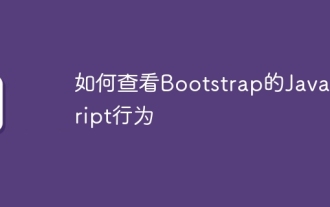 Cara melihat tingkah laku JavaScript bootstrap
Apr 07, 2025 am 10:33 AM
Cara melihat tingkah laku JavaScript bootstrap
Apr 07, 2025 am 10:33 AM
Bahagian JavaScript Bootstrap menyediakan komponen interaktif yang memberikan daya hidup halaman statik. Dengan melihat kod sumber terbuka, anda dapat memahami bagaimana ia berfungsi: Acara mengikat mencetuskan operasi DOM dan perubahan gaya. Penggunaan asas termasuk pengenalan fail JavaScript dan penggunaan API, dan penggunaan lanjutan melibatkan peristiwa tersuai dan keupayaan lanjutan. Soalan-soalan yang sering ditanya termasuk konflik versi dan konflik gaya CSS, yang dapat diselesaikan dengan menyemak semula kod. Petua Pengoptimuman Prestasi termasuk pemuatan dan pemampatan kod atas permintaan. Kunci untuk menguasai Bootstrap JavaScript adalah untuk memahami konsep reka bentuknya, menggabungkan aplikasi praktikal, dan menggunakan alat pemaju untuk debug dan meneroka.
 Adakah git sama dengan GitHub?
Apr 08, 2025 am 12:13 AM
Adakah git sama dengan GitHub?
Apr 08, 2025 am 12:13 AM
Git dan GitHub bukan perkara yang sama. Git adalah sistem kawalan versi, dan GitHub adalah platform hosting kod berasaskan Git. Git digunakan untuk menguruskan versi kod, dan GitHub menyediakan persekitaran kerjasama dalam talian.



